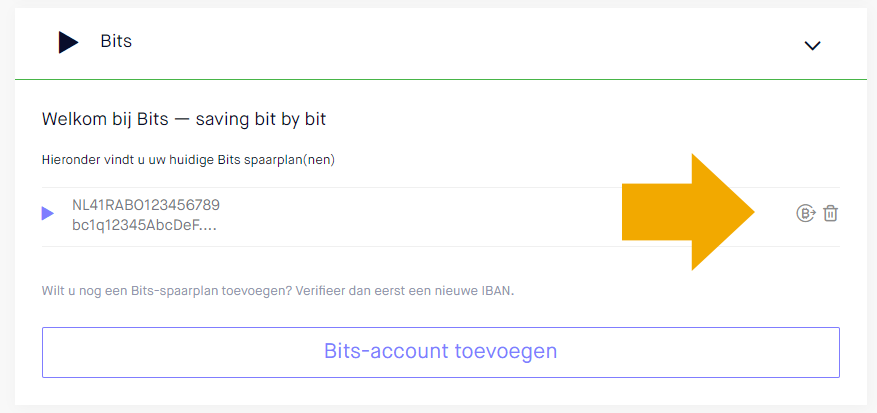Sparen met bitcoin
Wil je dagelijks, wekelijks, of maandelijks automatisch bitcoin kopen? Doe het met Bits! Bits is een dienst van Bitonic waarmee je je eigen spaarplan kunt instellen om zo periodiek en geautomatiseerd bitcoin aan te schaffen. Bits is daarnaast ook zeer geschikt voor het sparen met kleinere bedragen, omdat de minimum aankoop slechts €5,00 per transactie hoeft te bedragen.
Inloggen
Als je geverifieerd bent, log je eerst in op de accountpagina van Bitonic. Ben je nog niet geverifieerd? Dan kan je dat hier doen. Eenmaal ingelogd tref je de opties voor Bits ongeveer in het midden van de accountpagina. Klik op Bits om het menu-item te openen.
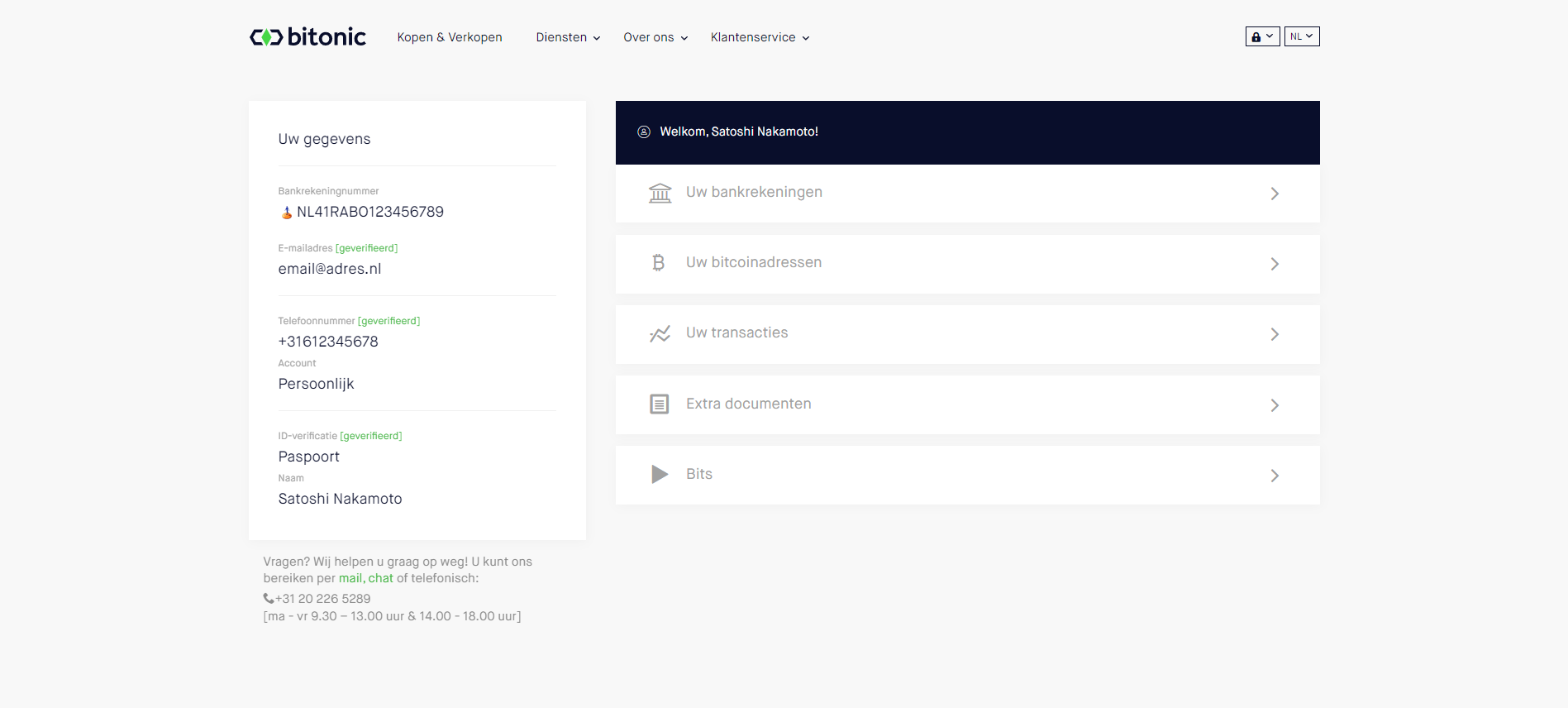
Bits-account toevoegen
Indien je al één of meerdere Bits spaarplannen hebt, zie je die nu weergegeven. Zo niet, dan staat er een melding dat je nog geen spaarplan hebt toegevoegd. Klik op de knop 'Spaarplan toevoegen' om een nieuw spaarplan aan te maken.
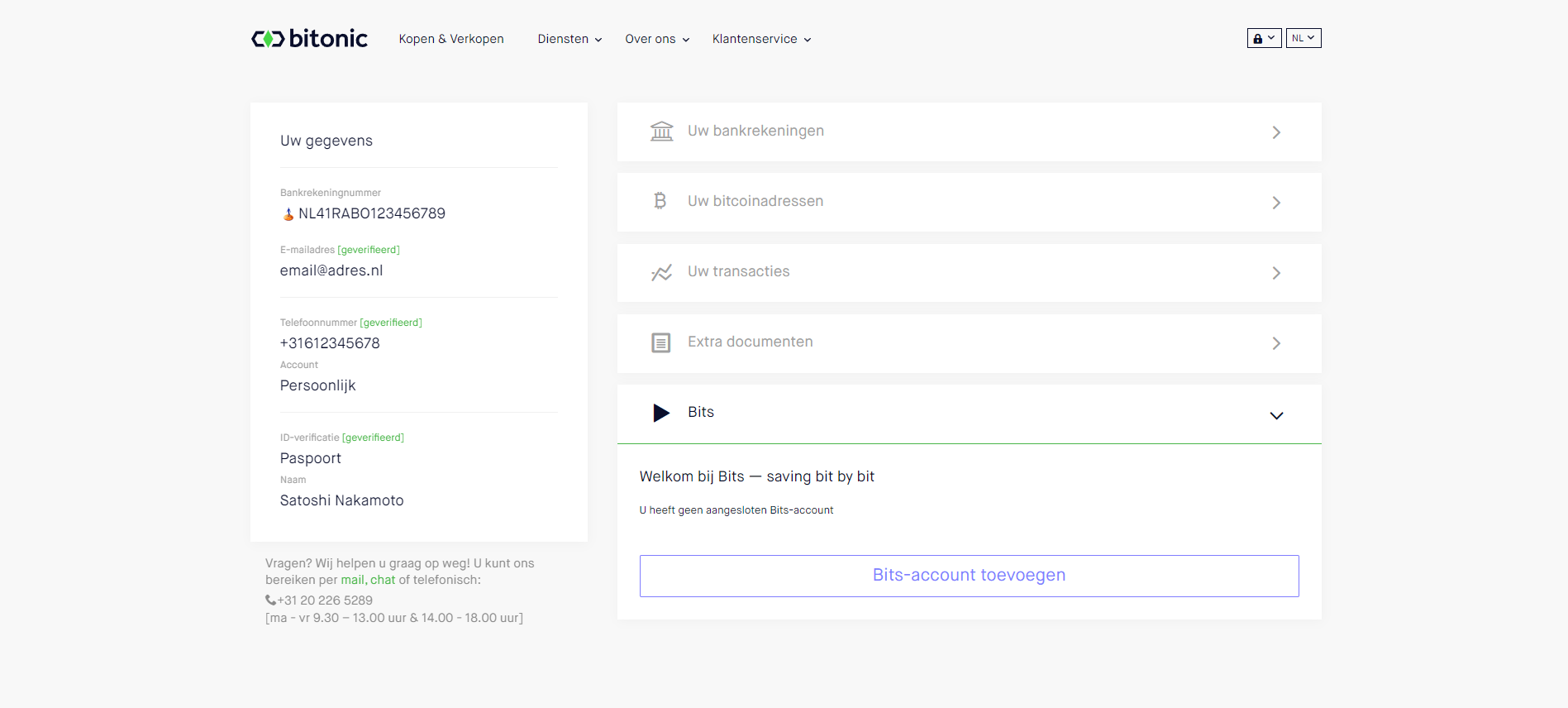
Bitcoinadres & bankrekening toevoegen
Op het volgende scherm selecteer je het bitcoinadres dat je voor je spaarplan wil gebruiken. Dat moet een geverifieerd bitcoinadres zijn. Heb je nog geen bitcoinadres bij Bitonic geverifieerd? Dat kan je doen vanuit de accountpagina via het menu-item 'Uw bitcoinadressen'.
Lees de algemene voorwaarden en het privacybeleid en plaats een vinkje indien akkoord. Klik op volgende om verder te gaan.
Vervolgens selecteer je op het scherm erna het bankrekeningnummer (IBAN) dat je voor je spaarplan wil gebruiken. Is er nog geen bankrekeningnummer bij Bitonic bekend of wil je een ander bankrekeningnummer gebruiken? Dan kan je dat opgeven via het menu-item 'Uw bankrekeningen'.
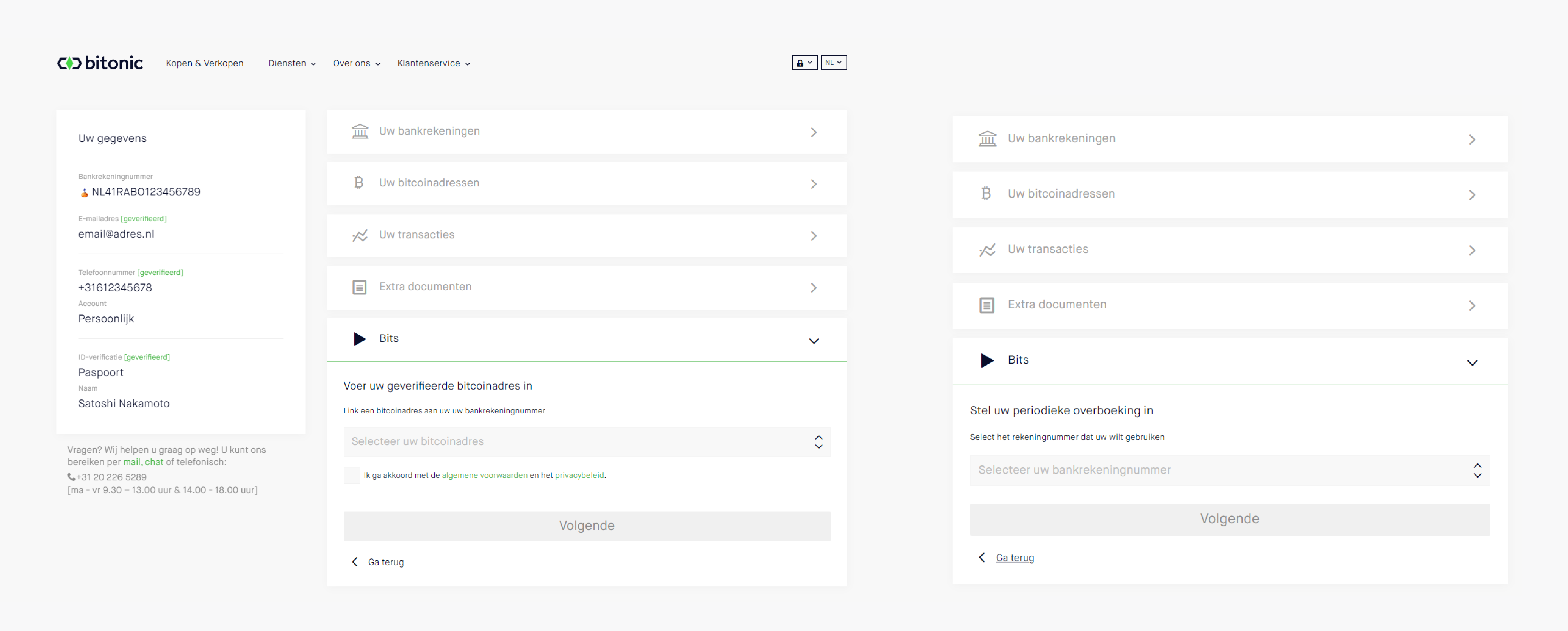
Verzendlimiet (aankopen bundelen)
Het volgende scherm toont de opties voor de verzendlimieten. Als je hier
een bedrag selecteert worden aankopen opgespaard en gebundeld naar het
opgegeven bitcoinadres verstuurd wanneer het bedrag bereikt is. Het minimumbedrag is €50,-.
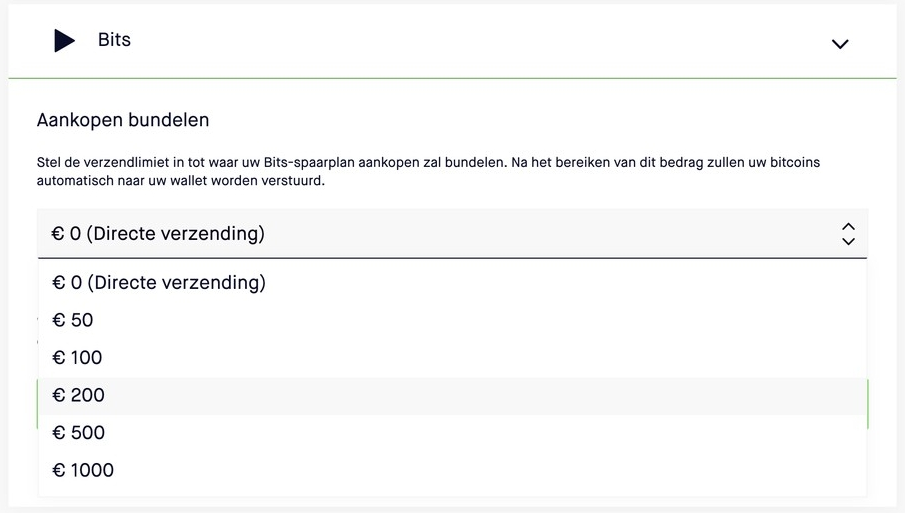
Label toevoegen en activatie
Vervolgens kan je een label toevoegen aan je spaarplan, zodat je spaarplan kan worden geïdentificeerd.
Hierna wordt via SMS een verificatiecode gestuurd naar het telefoonnummer dat bij Bitonic bekend is. Vul ter controle de verificatiecode in op de website. Hierna is je spaarplan geactiveerd. Mocht je de verzendlimiet ooit willen aanpassen, dan kan je dat doen door simpelweg een andere limiet te selecteren.
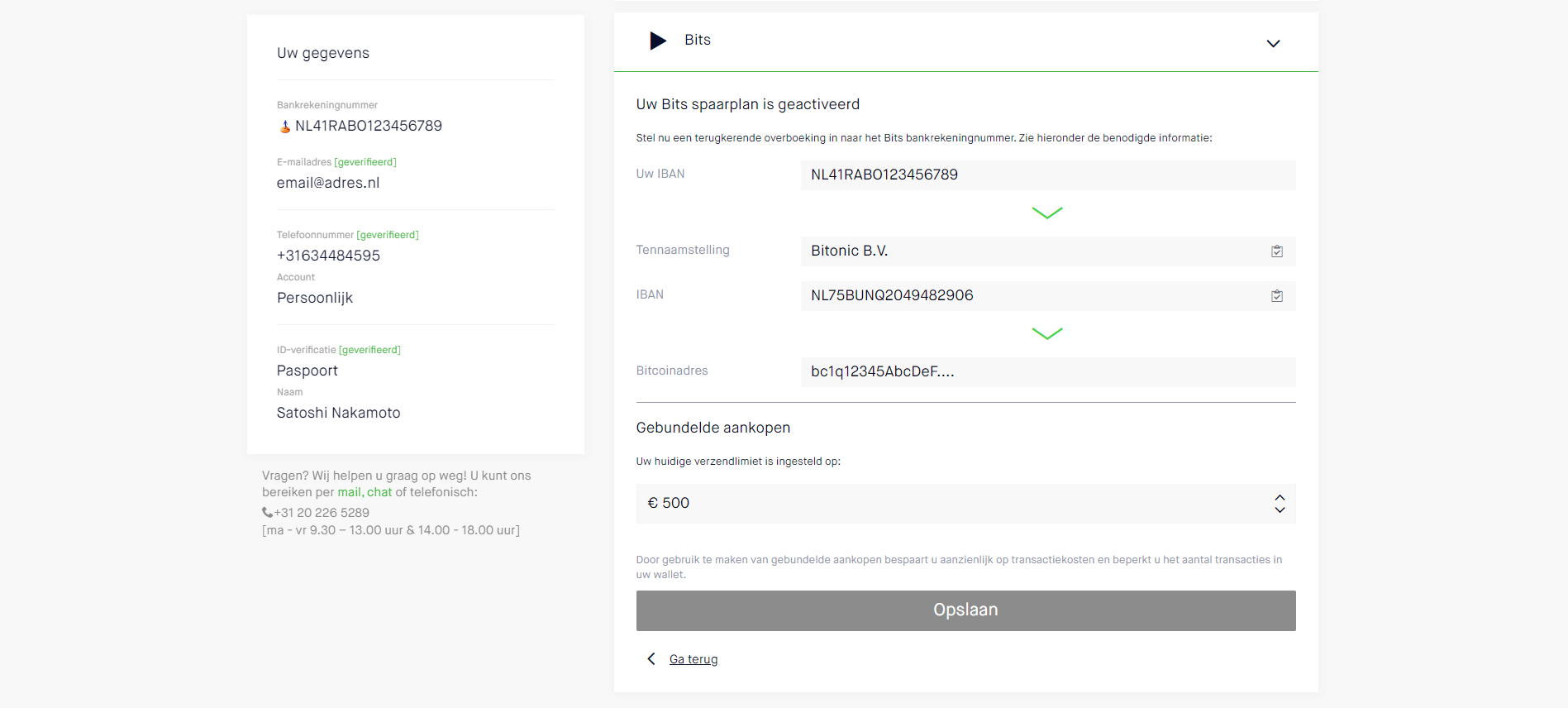
Overzicht
Wanneer je vervolgens door middel van een bankoverschrijving bitcoins koopt via je Bits-account verschijnen je aankopen in het overzicht. In het overzicht zie je de ingestelde verzendlimiet en hoeveel er tot nu toe is gekocht, in euro's en in bitcoin. Ook tref je hier de details van eerdere aankopen.
Eventueel kan je vanuit dit scherm kiezen om aankopen direct te versturen via 'Verzend nu'. Je ziet dan onderstaand scherm.
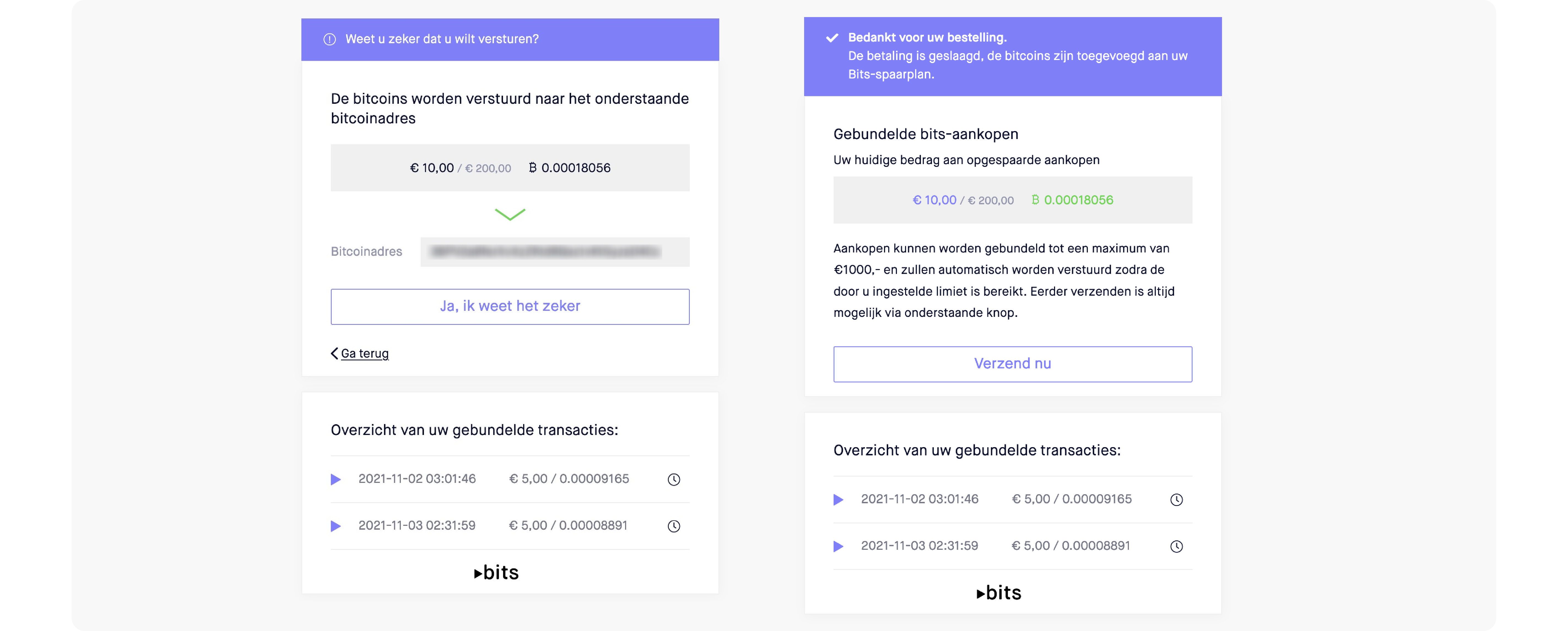
Labels
Wil je meerdere spaarplannen per bankrekening aanmaken? Voeg een spaarplan toe en geef het een label, zoals 'pensioen', 'studie' of 'vakantie'. Gebruik dit label vervolgens als beschrijving bij de bankoverschrijving. De gekochte bitcoins worden dan automatisch toegewezen aan het juiste spaarplan. Zo houd je eenvoudig overzicht over je verschillende spaardoelen.
Alle betalingen zonder specifiek label komen terecht in je hoofdplan. Dit is het spaarplan dat bovenaan in de lijst wordt weergegeven en paars is gemarkeerd.
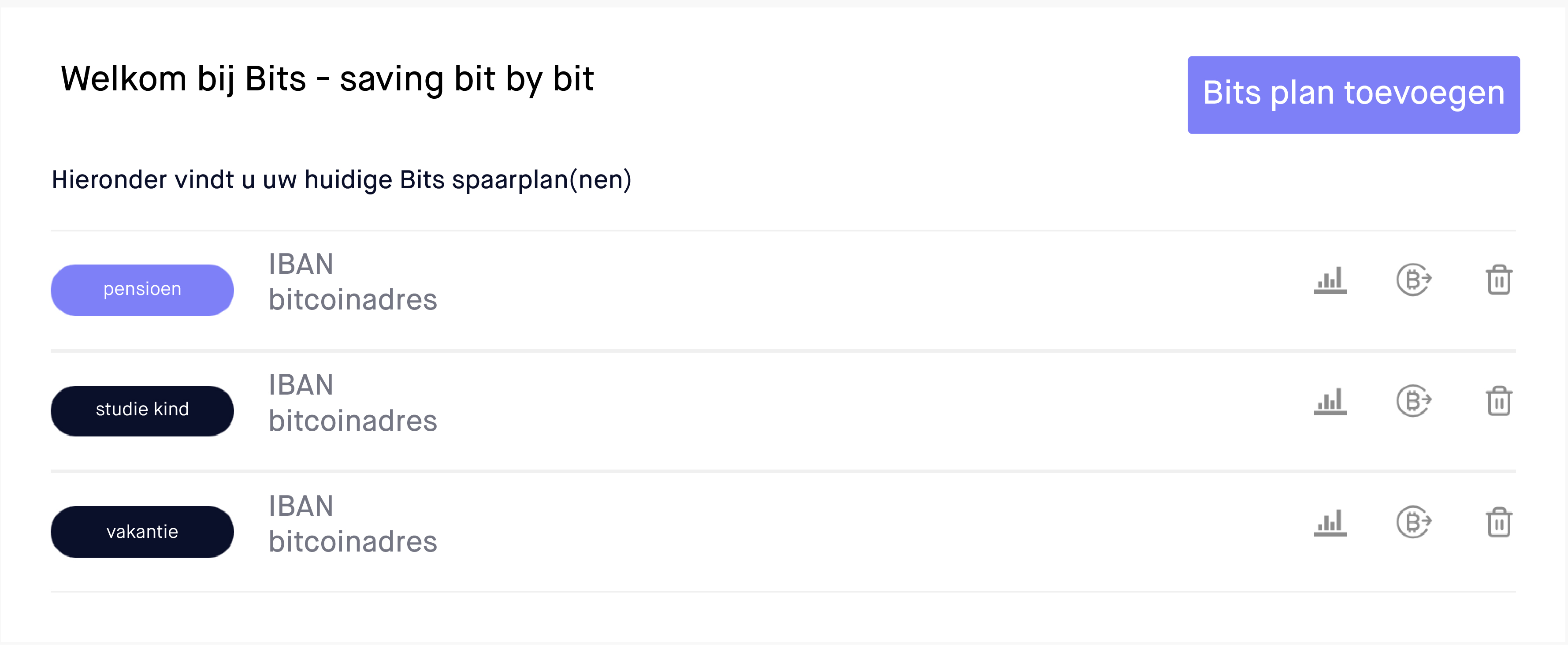
Eerder versturen of wijzigen
Als je het opgegeven bitcoinadres of het bankrekeningnummer wil wijzigen of je wil een spaarplan opzeggen, dan kan je dat doen door het spaarplan te verwijderen en indien gewenst een nieuwe aan te maken. Een spaarplan kan je verwijderen via het prullenmand-icoon op het beginscherm.
Aangekochte bitcoins zijn ook direct te versturen via het beginscherm via het icoontje met het Bitcoin-logo 'Verzenden'. Ook het transactie-overzicht zoals vermeld bij stap 6 biedt mogelijkheden om eerder te verzenden.